私はNiceHash QuickMinerを使ってマイニングをしています。
マイニングが停止したときに、NiceHash QuickMinerが停止したことをメールでお知らせしてくれるように設定し、自動的に再起動もしてくれるようにも設定していました。
しかし自動再起動せずに停止したままになり、場合によってはブルースクリーンのまま停止している事も頻繁に生じていました。
メールでの通知に気付いても、リグを再起動させることが出来なければ、収益の機会損失が生じます。
パソコンがブルースクリーンクラッシュしたときに、自動的に再起動をさせてくれるという、「USBウォッチドッグカード」という物もあるようですが、マイニングには使い物にならないというレビューがあったり..。
そこで、確実に再起動をしてくれる方法を考えました。
リグに取り付けてから、現在ところほぼ確実に自動再起動をしてくれているので、その方法をご紹介します。
動作の概要
まずは、マイニングリグの停止を検知してから、自動的に再起動するまでの装置の概要を簡単に解説します。
ソフトウェアを使わずに、GPUマイニングリグの動作停止を確実に検知する方法は、リグの消費電力の変化を検知する方法が一番簡単で確実です。
リグの停止を検知したあと、再起動させるための装置は、予備を含めて2つ用意しました。
1つ目の装置は、リグのOSが正常に動作している時に、一定時間後にシャットダウンし、一定時間後に起動させるためのものです。
2つ目の装置は、リグがブルースクリーンになる等で、正常にシャットダウンしなかった場合に、リセットスイッチを押す動作をさせるものです。
どちらの装置も、リグの消費電流が一定以下になると動作を開始し、マイニングがスタートすると、タイマー動作が停止するように作ります。
リグ停止の検知には、電流検出スイッチを使用

マイニングリグの停止を検知して、再起動回路を起動するために、私が購入した装置は、こちらの商品。
使用する電流検出スイッチは、「ノーマルクローズ」の物を使用します。
つまり、
- リグの消費電流がスレッショルド以下のときに、ON。
- リグの消費電流がスレッショルド以上のときに、OFF。
となる物を使用します。
この装置への電源は不要です。AC電源線に0.5~50Aの電気が流れると、電磁誘導により動作に必要な電力を確保して動作を開始します。
AC100Vの電源線2本あるうちの1本が、この装置の穴の中を通過するように配線します。
原理は、クランプメーターで電流を計測する時と同じです。

壁のコンセントから直接電源供給している場合は、上の写真のようにビニル線(VFF2.0)を割いたうちの1本を電流検出スイッチの穴の中を通るように加工したミニ延長ケーブルを作ると良いです。
延長ケーブルの作り方に自信が無い方は、こちらの記事が参考になると思います。
動作開始電流のスレッショルド(閾値)の調整は、商品本体に付いているポテンションメーターで調節します。小さいマイナスドライバーで、クルクル回して調整します。
マイニングが行われている時には緑色のランプが点灯し、リグがアイドル状態の時には赤色ランプが点灯するように、それぞれの電流に合わせて調節します。

このスイッチを使うことで、リグが停止したときに、検出回路のスイッチがONになります。
このスイッチがONになると、以下で解説するタイマーリレーモジュールにより、リグの再起動タイマーがスタートするようになります。
リグの再起動には、タイマーリレーモジュールを使用

「タイマーリレーモジュール」は2個使用します。
マイニングリグを、シャットダウンしてから起動させるためのタイマーリレーモジュールが1つ。
ブルースクリーンになる等でフリーズしてしまい、正常にシャットダウンが出来なかった時のために、リセットボタンを押す動作をさせるタイマーリレーモジュールが1つです。
私が購入した物は、こちらの商品。
全部で18通りの動作パターンがあり、その中から希望する動作パターンを1つを選んで使用することができます。
タイマーリレーモジュールで、再起動やリセットをさせるために
ソフトウェアを使わずにリグを再起動させる方法として、私はリグの電源スイッチを使用しました。
この後で解説しますが、Windowsは設定により、電源ボタンを押すだけで、起動とシャットダウンをさせることが出来ます。
押しボタンスイッチその物を使うのではなく、マザーボードの「システムパネルコネクター」に直接接続します。
リセットボタンも同じくです。

システムパネルコネクターに接続するパーツは、自作できる物が見当たらなかったので、マザーボード用のスイッチ&LEDのセットを買って、コネクターだけ使いたいので切って接続しました。
Windowsの設定
電源ボタンを押した時に、Windowsをシャットダウンさせるための設定方法を解説します。
「コントロールパネル」→「ハードウェアとサウンド」→「電源ボタンの動作変更」と進み、「電源ボタンを押したときの動作」の項目を「シャットダウン」にします。
この設定により、リグの電源ボタンを押すと、Windowsがシャットダウンするようになります。
タイマーリレーモジュール①(電源スイッチコントロール用)
このモジュールの動作は、
- タイマーリレーモジュールへの電源供給開始で、カウントダウン開始
- 設定時間が経過すると、リレーがONになり、1秒後にリレーがOFF(電源ボタンが押された状態になり、シャットダウン開始)
- 再びカウントダウンを開始して設定時間が経過すると、リレーがONになり、1秒後にリレーがOFF(電源ボタンが押された状態になり、リグ再起動)
という動作をするように設定します。
あらかじめ、リグの電源ボタンを押してからシャットダウンが完了するまでの時間と、リグの電源ボタンを押してからシステムが起動し、マイニングがスタートするまでの時間を、それぞれ計測しておきます。
それらの時間を元に、何れか長い方の時間を「タイマーリレーモジュール」の動作開始時間としてセットします。
このタイマーリレーモジュールのプログラムナンバーは7番を選び、私のリグの場合は30秒に設定してあります。
タイマーリレーモジュール②(リセットスイッチコントロール用)
このモジュールは、バックアップ用(PCのリセット用)です。
タイマーリレーモジュール①(電源スイッチコントロール用)の2回の動作が完了しても、なおマイニングが開始されないときに、動作を開始するようにします。
このモジュールの動作は、
- タイマーリレーモジュールへの電源供給開始で、カウントダウン開始
- 設定時間が経過すると、リレーがONになり、1秒後にリレーがOFF(リセットボタンが押された状態になる)
という動作をするように設定します。
設定時間は上記で計測した2つの時間より少し長めに設定します。
プログラムナンバーは3番で、私のリグの場合は、240秒に設定してあります。
自動再起動装置の配線
タイマーリレーモジュールと、電流スイッチの配線は、以下の図のように行いました。
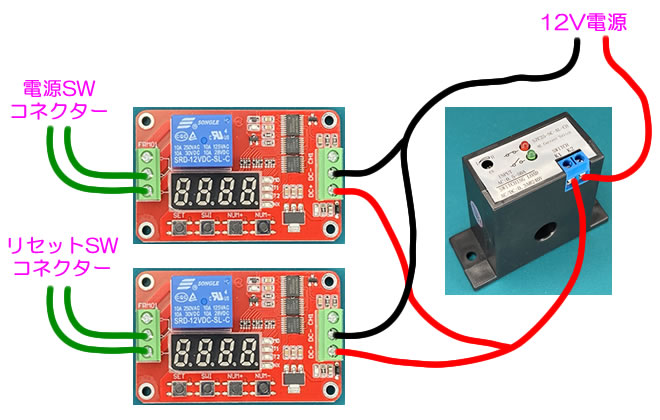
「電源SWコネクター」および「リセットSWコネクター」と記載してある線は、マザーボードのシステムパネルコネクターに接続します。(接続する線に極性はありません)
12V電源は、PCの電源ON-OFFに関係なく給電される必要があります。私はACアダプターを使いました。
12V出力の物であれば、何でも良いです。私は次のようなACアダプターを使っています。
極まれに発生する再起動の失敗
今まで何十回と自動で再起動が出来ています。
しっかり回数をカウント出来ていないですが、感覚的には98%位だと思います。
この装置を使い始めてから、1回だけ電源が落ちたままになってしまった事がありました。
原因は不明ですが、おそらくWindowsのアップデート等が始まってしまい、タイマーで設定したタイミングが合わなかったものと思われます。
よって、Windows Update は、自動で動かないように設定しておいた方が良いと思います。
その様な時のために、出先にいてもリグの電源を入れることができるように、SwitchBot プラグ 等で電源の操作ができるようにしておくと良いでしょう。
SwitchBot プラグをリグに使う場合は、注意点があります。パッケージには定格電流15Aまで使えると書いてありますが、実際には700W程度以内で使わないと危険です。最悪、発火します。
SwitchBot プラグを使って、安全にリグの電源をコントロールする方法として、私は電磁接触器という物を組み合わせて使っています。
さらに、地震の時にも停止出来るように、感振タップという物も組み合わせています。
その内容については、別の記事でご紹介したいと思います。






